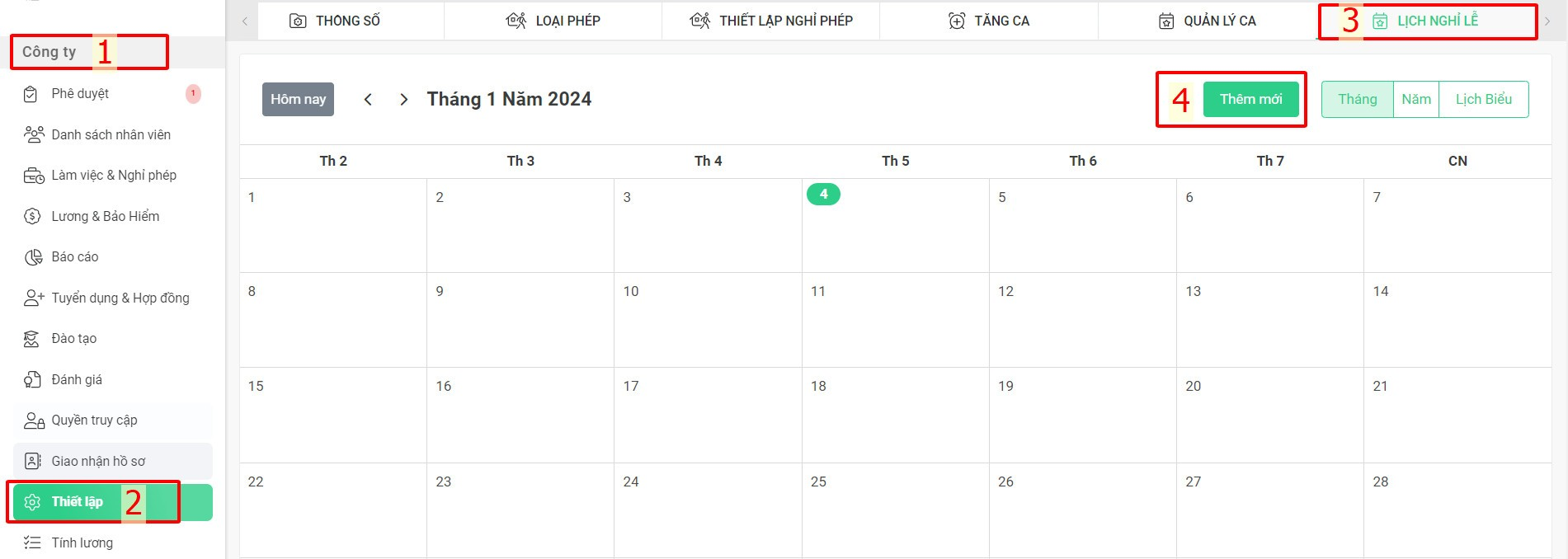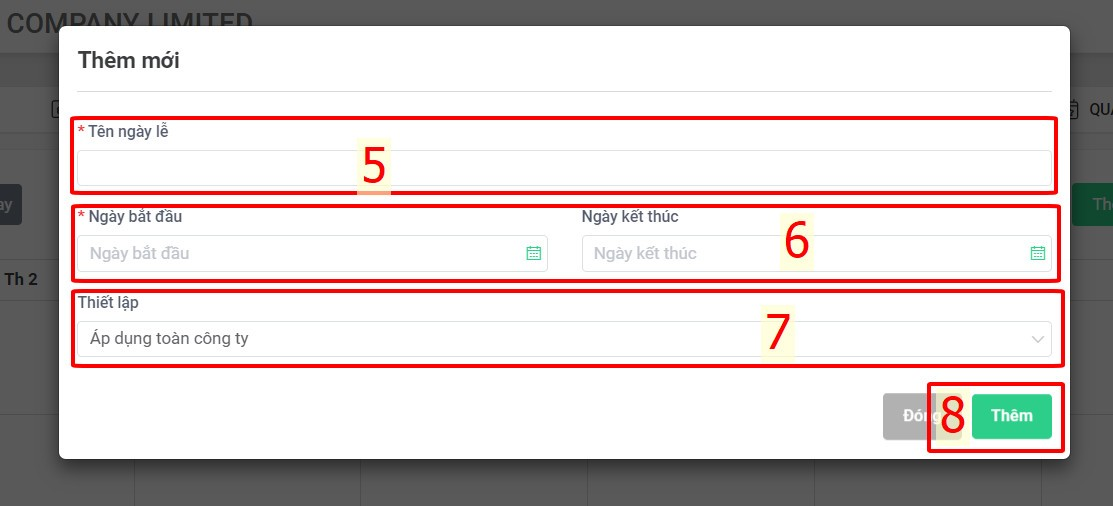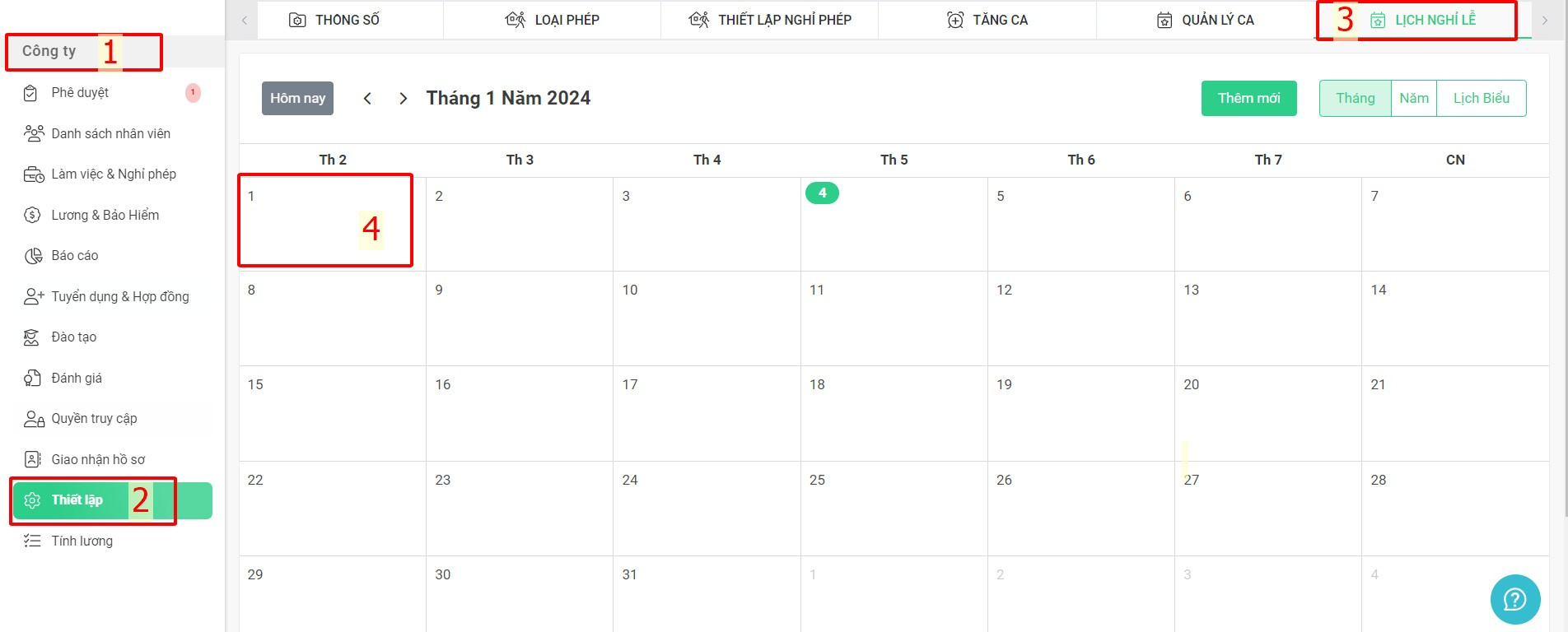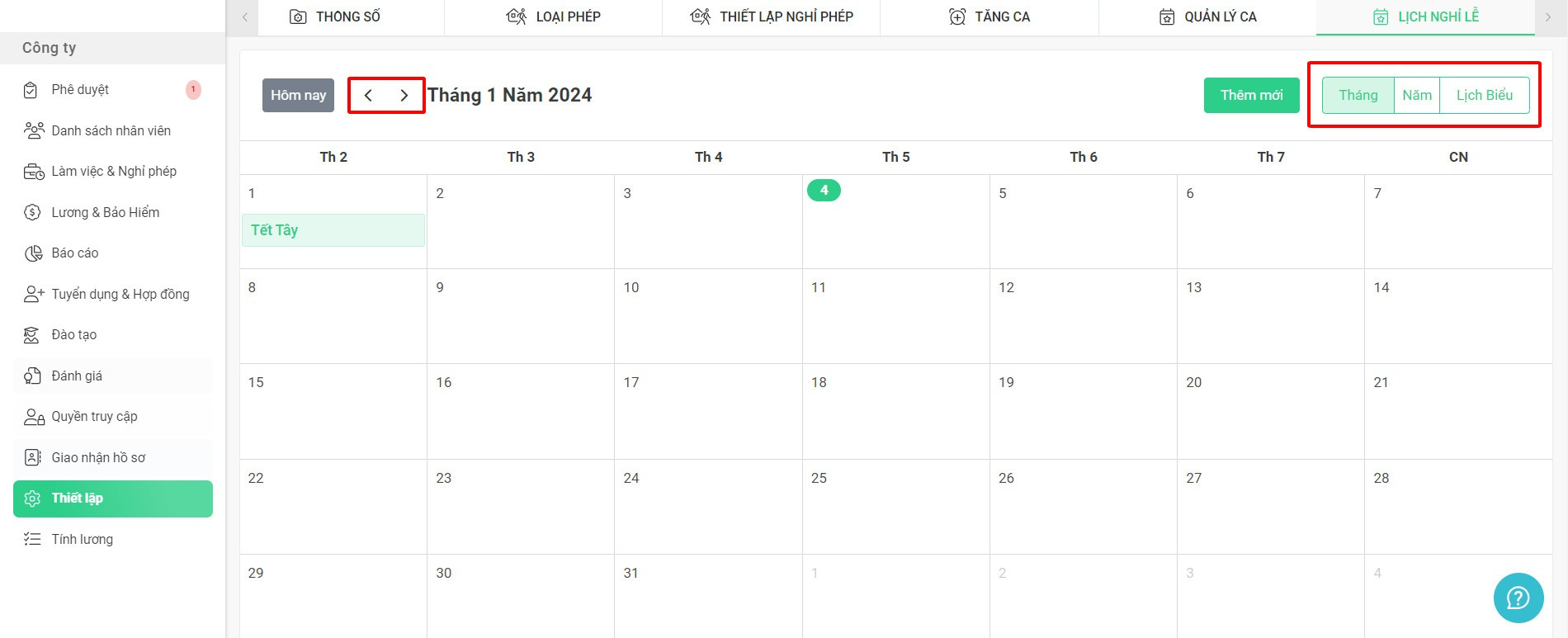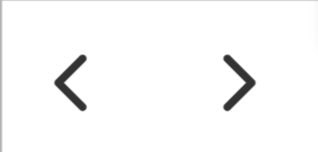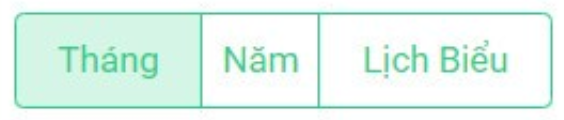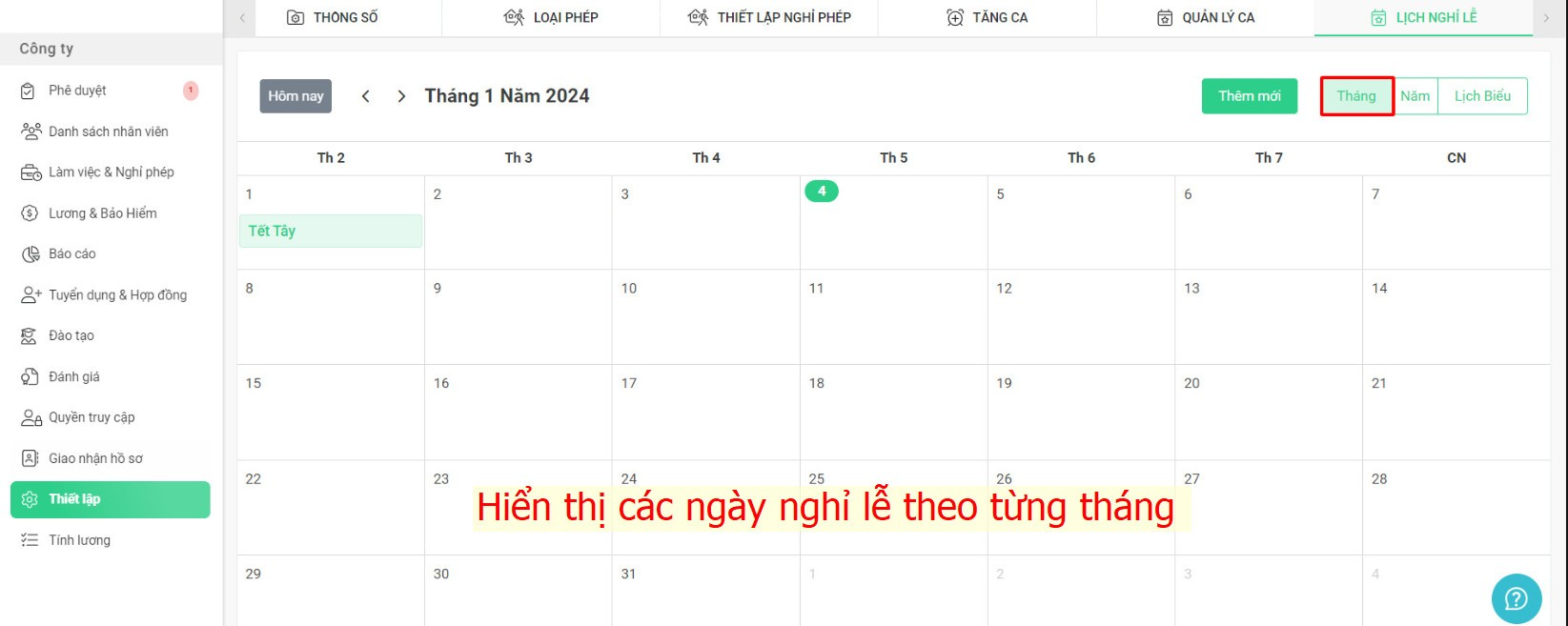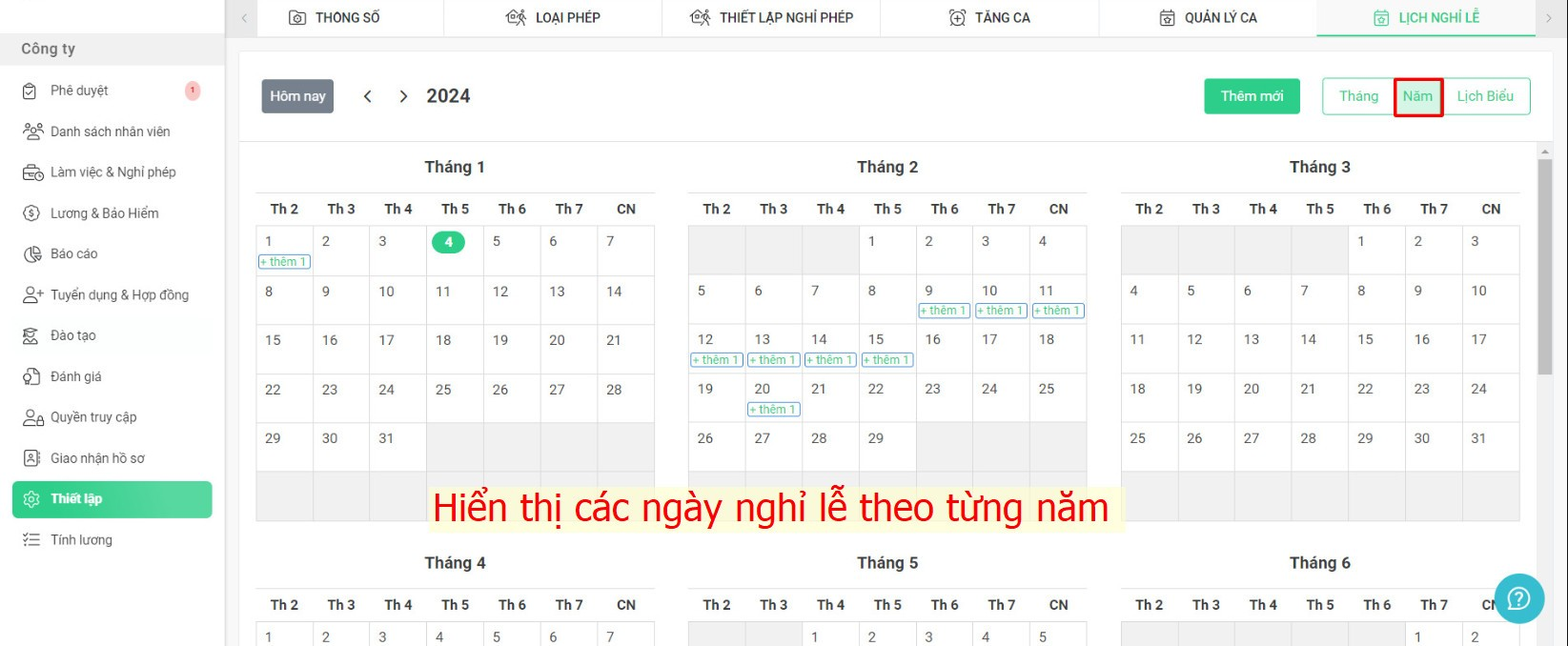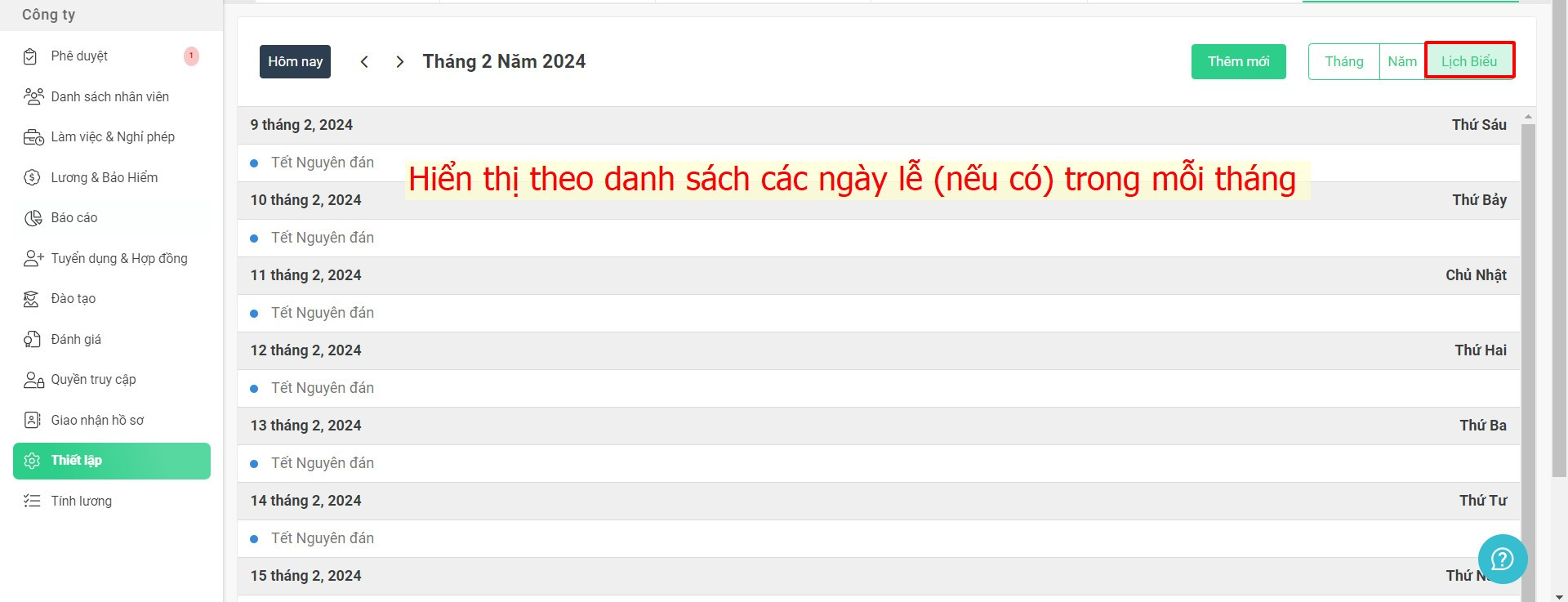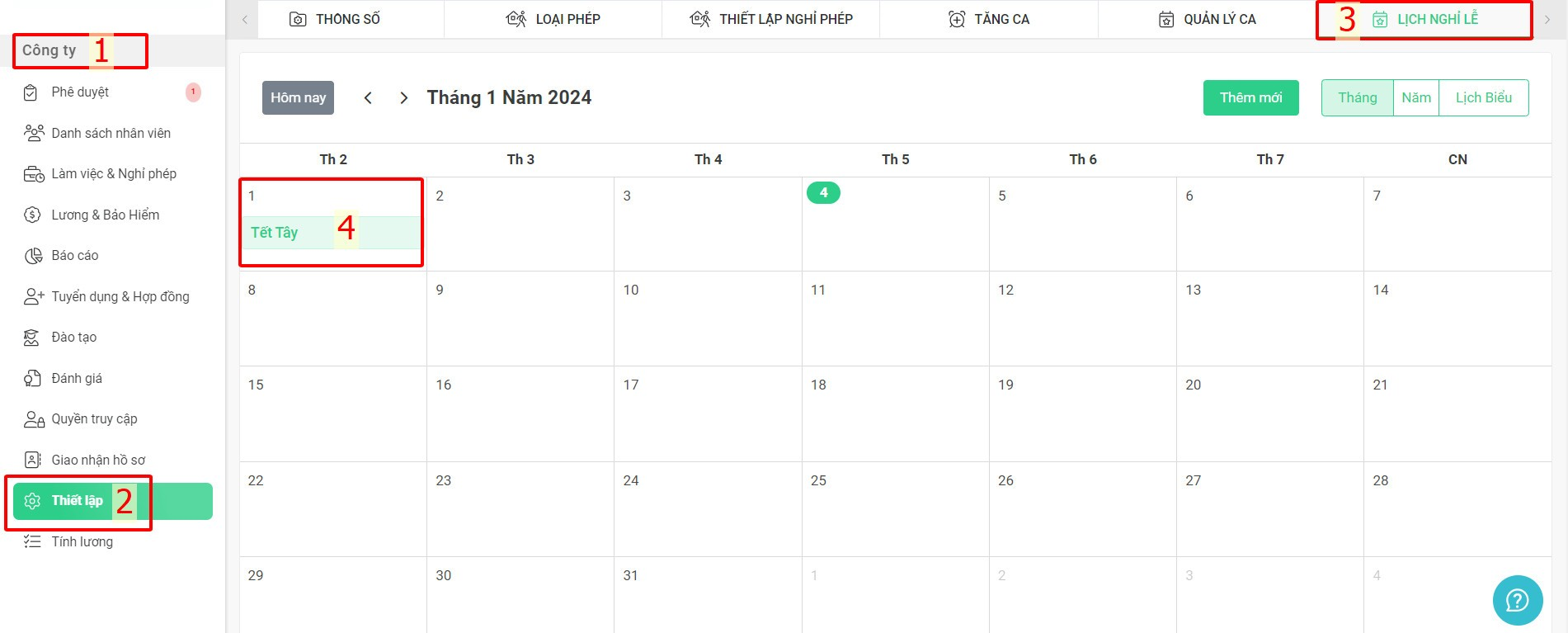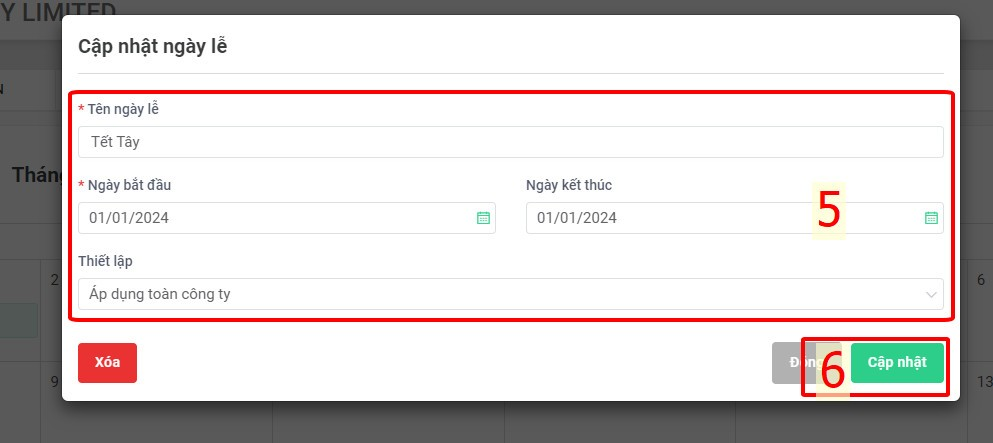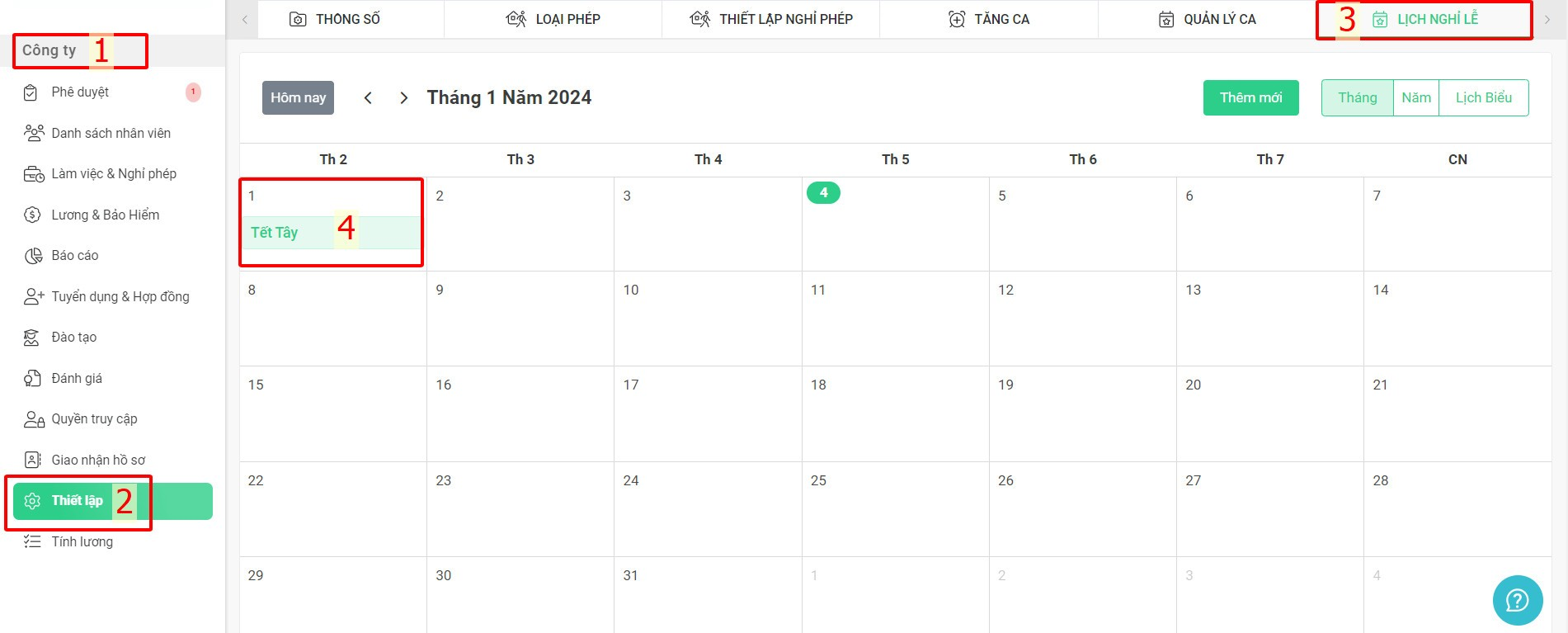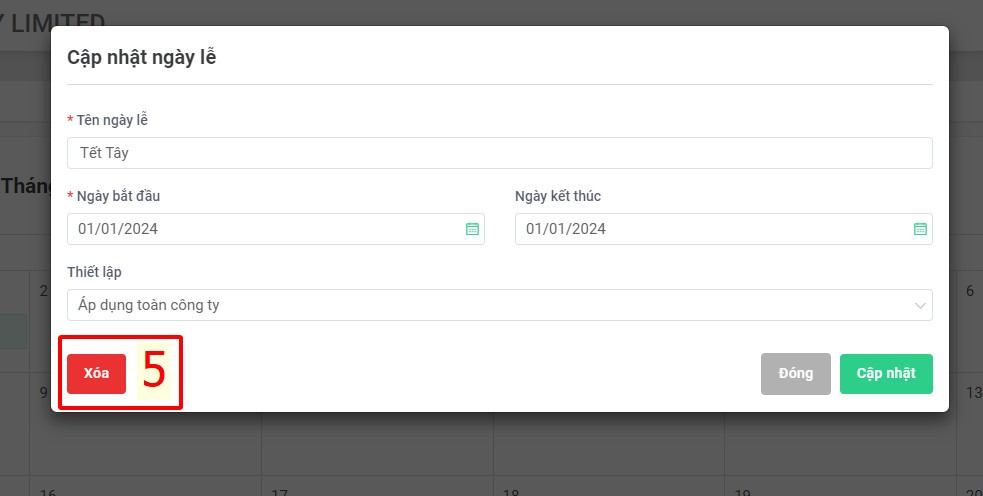[2023 Version] Thiết lập lịch nghỉ lễ
Nội dung chính:
A. Tạo ngày nghỉ lễ (Chi tiết)
B. Cập nhật ngày nghỉ lễ (Chi tiết)
C. Xóa ngày nghỉ lễ (Chi tiết)
Chức năng Thiết lập lịch nghỉ lễ cho phép người dùng tạo và điều chỉnh các ngày lễ trong năm theo quy định của công ty.
A. Tạo ngày nghỉ lễ
Để tạo ngày nghỉ lễ, có 2 cách thực hiện như sau:
Cách 1:
Thứ tự thao tác:
Công ty > Thiết lập > Lịch nghỉ lễ > Thêm mới > Điền các trường thông tin cần thiết > Thêm
Chú thích
Khái niệm |
Giải thích |
Tên ngày lễ |
Tên của ngày lễ muốn tạoVí dụ: Tết Tây |
Ngày bắt đầu |
Ngày bắt đầu áp dụng nghỉ lễVí dụ: 01/01/2024 |
Ngày kết thúc |
Ngày kết thúc ngày nghỉ lễVí dụ: 01/01/2024 (Kết thúc cùng ngày bắt đầu - Lễ này chỉ nghỉ 1 ngày) |
Thiết lập |
1. Chọn "Áp dụng toàn công ty" nếu ngày lễ này áp dụng cho toàn bộ công ty2. Chọn "Áp dụng cho nhân viên cụ thể" nếu ngày lễ này chỉ áp dụng cho một số nhân viên cụ thể(Xem cụ thể thiết lập ở lưu ý) |
Cách 2:
Thứ tự thao tác:
Công ty > Thiết lập > Lịch nghỉ lễ > Bấm trực tiếp vào ngày muốn tạo ngày lễ trên lịch > Điền các trường thông tin cần thiết > Thêm
Chú thích
XEM TẠI ĐÂY
Lưu ý:
-
Khi chọn "Áp dụng cho nhân viên cụ thể", màn hình sẽ hiển thị danh sách nhân viên để người dùng chọn các nhân viên được áp dụng ngày lễ này kèm những bộ lọc (theo phòng ban, chức vụ hoặc tên & mã nhân viên) để thuận lợi cho việc tìm kiếm.
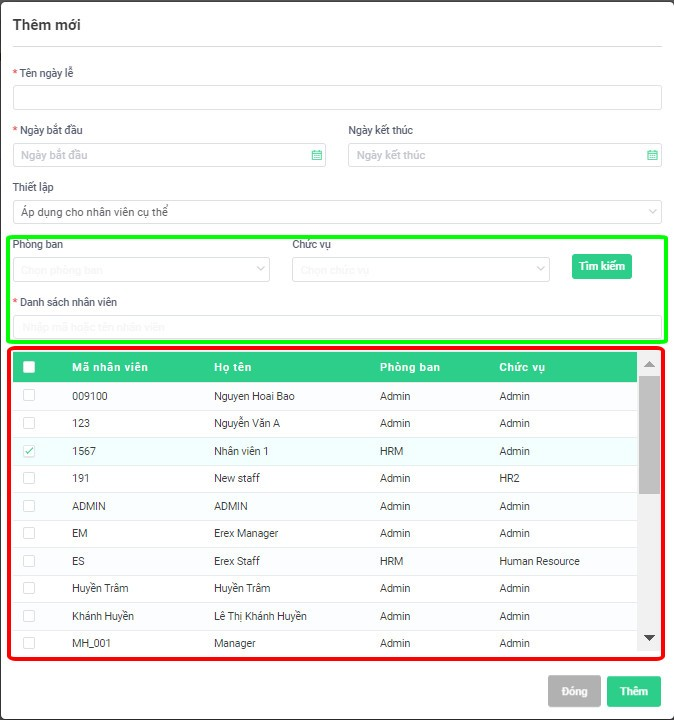
-
Trong trường hợp ngày lễ này được áp dụng cho hầu như mọi nhân viên trong công ty, chỉ trừ một số ít nhân viên, người thiết lập có thể tick chọn tất cả nhân viên và untick những nhân viên không được áp dụng ngày lễ.
-
Có thể sử dụng các bộ tùy chỉnh sau để quan sát màn hình lịch nghỉ lễ sao cho hiệu quả nhất
Chú thích
Khái niệm |
Giải thích |
Chuyển sang tháng trước/tháng sau |
|
Chuyển giao diện sang xem theo:
|